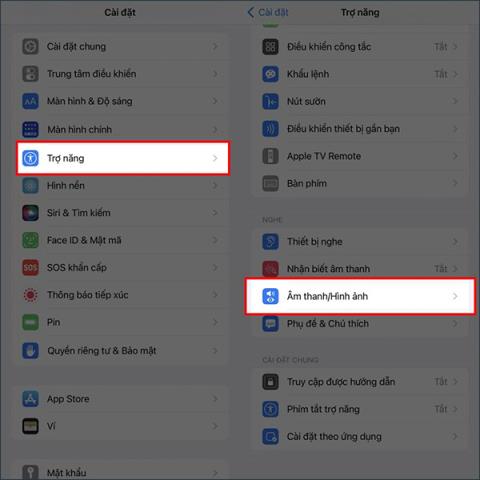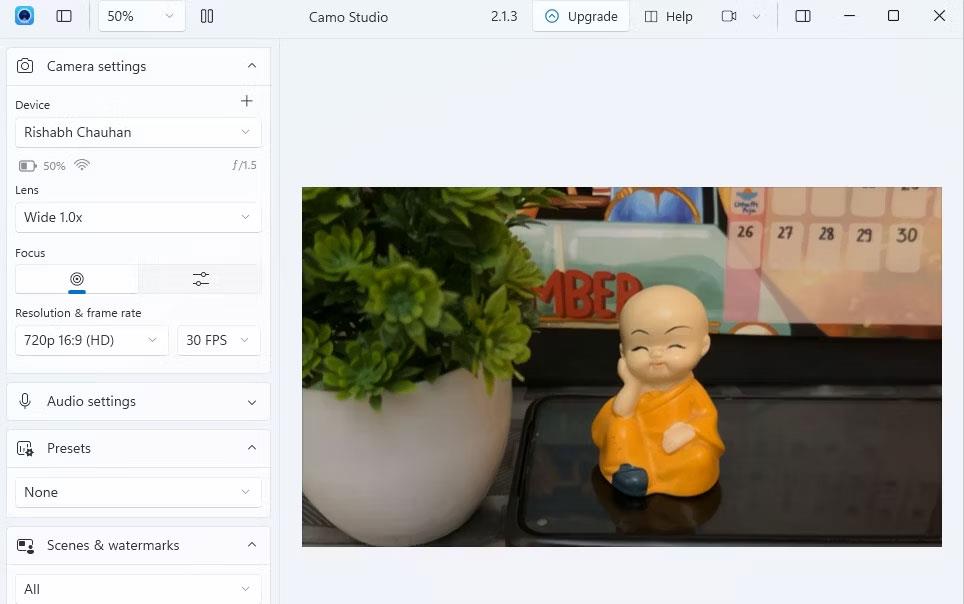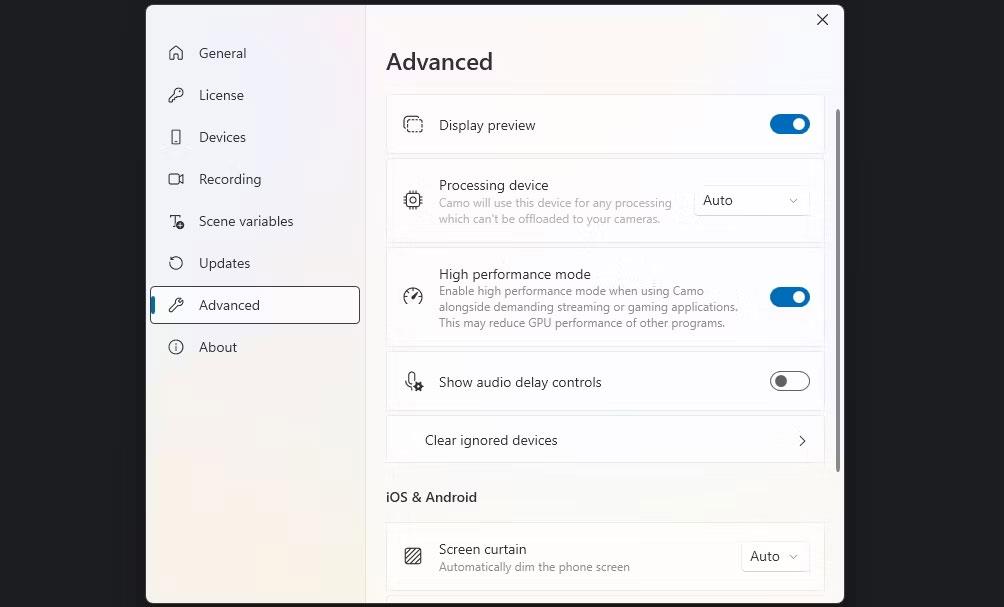iPhone 14 е оборудван с функция за допълнителен източник на звук, която възпроизвежда звук, когато включим телефона. Тази функция ще уведоми потребителя възможно най-бързо, когато разберем дали телефонът е включен или изключен, без постоянно да гледа телефона, за да знае. Това е напълно нова функция в серията iPhone 14, нещо, което предишните версии на iPhone нямаха. Статията по-долу ще ви напътства как да включите звука при включване на iPhone 14.
Инструкции за включване на звука при включване на iPhone 14
Етап 1:
В интерфейса на iPhone отворете Настройки , след това превъртете надолу и щракнете върху Достъпност . Преминавайки към новия интерфейс, потребителите щракват върху секцията Звук/Изображение .
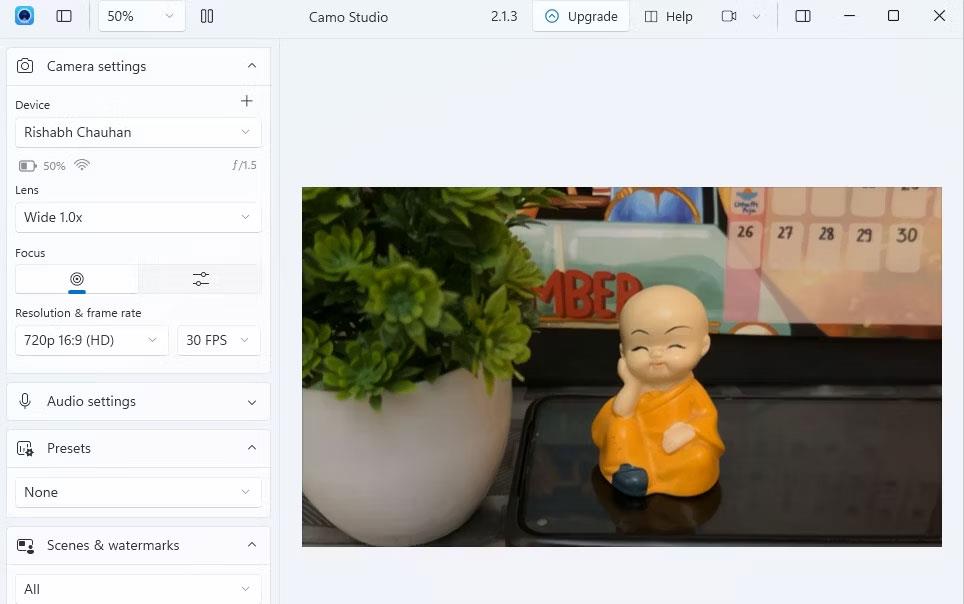
Стъпка 2:
Продължавайки в този нов интерфейс, потребителите кликват върху Включване и изключване на звука , за да активират режима на възпроизвеждане на звук, когато включим или изключим захранването на телефона.
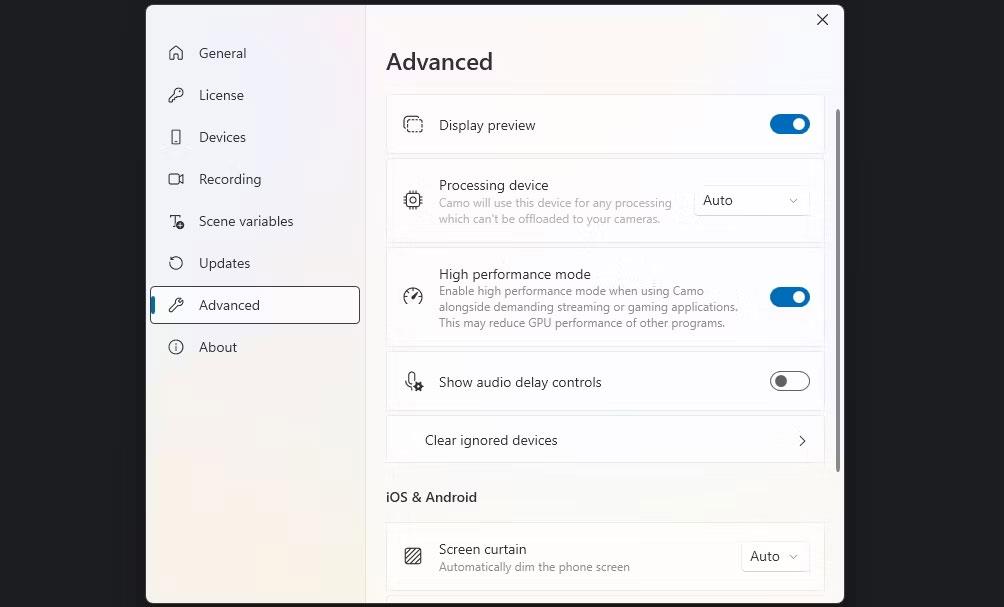
По подразбиране този режим винаги е изключен на iPhone 14. Така че, ако искаме да възпроизвеждаме звук при включване или изключване на iPhone, ще трябва да го активираме ръчно.
След като активирате този режим, когато включите или изключите захранването на вашия iPhone, ще имате звук за известяване. Ако искате да изключите звука при включване или изключване на захранването на iPhone, просто трябва да го изключим в интерфейса Sound/Video.